
- 首頁
- 域名注冊
-
企業郵箱
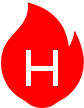
-
網站建設
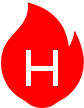
-
產品
 刺猬響站
刺猬響站 微信小程序
微信小程序 定制及品牌建站
定制及品牌建站 谷易搜
谷易搜 -
服務
 SSL證書
SSL證書 海外加速
海外加速 Google優化&推廣
Google優化&推廣 -
解決方案
 企業上網解決方案
企業上網解決方案 網絡安全解決方案
網絡安全解決方案 網站建設常見問題
網站建設常見問題 -
常見問題如何管理刺猬響站?站點訪問常見問題如何設置頁面布局與組件渲染網站SEO、收錄相關問題網站安全及侵權相關問題

-
-
虛擬主機
-
產品
 經濟型
經濟型 全能型
全能型 獨享型
獨享型 外貿型
外貿型 老型號
老型號 代理型
代理型 數據庫產品
數據庫產品 -
解決方案
 企業上網解決方案
企業上網解決方案 企業數字化解決方案
企業數字化解決方案 虛擬主機常見問題
虛擬主機常見問題 -
常見問題購買虛擬主機常見問題咨詢如何選擇合適的虛擬主機?虛擬主機購買流程選擇多大的空間和流量合適?

-
-
云服務器
-
產品
 基礎版
基礎版 標準版
標準版 高級版
高級版 -
解決方案
 企業上網解決方案
企業上網解決方案 云服務器常見問題
云服務器常見問題 IPV6轉換服務
IPV6轉換服務 -
常見問題如何購買云服務器如何選擇合適的云服務器云服務器購買常見問題服務器網站搭建步驟

-
- 云辦公
- SSL證書
-
品牌推廣
-
出海獨立站
 谷易搜
谷易搜 -
網站推廣
 百度搜索
百度搜索 Google優化&推廣
Google優化&推廣 -
社媒運營
 出海社媒運營
出海社媒運營 -
解決方案
 外貿數字營銷解決方案
外貿數字營銷解決方案 -
常見問題谷易搜產品功能與優勢獨立站建站流程谷易搜后臺操作指南關鍵詞相關問題費用相關問題

-
-
海外CDN
-
產品
 海外加速
海外加速 -
解決方案
 企業上網解決方案
企業上網解決方案 外貿數字營銷解決方案
外貿數字營銷解決方案 -
常見問題什么是CDN?為什么要用CDN?如何接入域名?如何管理加速域名?如何查詢流量使用情況?CDN流量包如何續費?

-
- 代理合作
webmin文件管理器功能詳解webmin里的文件管理器有著強大的功能,為了方便不熟悉linux命令的用戶操作linux,在此對文件 管理器做一個詳細的介紹。 文件管理器功能需要java虛擬機支持,若您的webmin無法顯示,請下載微軟的java虛擬機,下載地址:http://www.java.com/zh_CN/download/windows_ie.jsp?locale=zh_CN 一、webmin文件管理器圖標介紹: 1、 2、 方便備份。 3、 4、 5、 6、 的子目錄。 7、 8、 9、 10、 11、 12、 13、 14、 包。 15、 16、 17、 18、 19、 20、 21、 22、 23、 二、 使用webmin上傳壓縮包并解壓,請確定您的壓縮包是zip或者tar或者tar.gz格式。1、點擊左側的“其他”--“文件管理器”,如圖: 2、選擇您需要上傳的文件夾位置,點擊上傳按鈕,如圖:
3、選擇您需要上傳的文件,若是壓縮包,可以選擇解壓功能。因為webmin采用root賬戶管理,所以默認顯示上傳用戶是root。 如圖: 上傳后您可以在文件夾看到上傳的文件,若是壓縮包,上傳后可以直接看到解壓后的文件,如果位置不對可以用剪切功能調整 位置。
三、 使用webmin解壓壓縮包,請確定您的壓縮包是zip或者tar或者tar.gz格式。 1、登錄webmin,點擊“其他”--“文件管理器”,選中壓縮文件,然后點擊解壓按鈕,如圖:
系統彈出提示框,選擇“是”即可。解壓后在當前目錄下能看到壓縮包里的內容,如圖:
四、為文件或文件夾附加權限。 1、登錄webmin,點擊“其他”--“文件管理器”,選擇對應的文件或文件夾,然后點擊信息按鈕。如圖: 2、在信息窗口中,查看路徑是否正確,別將權限附加到其他位置,然后在許可中設置用戶、組、其他的權限,在所有權中設置 用戶和組名,應用更改至,一般選擇“本目錄及其所有子目錄”,這樣可以附加權限和所有者到每一個文件。如圖:
設置后刷新下,再查看用戶和組,都變成了myweb1。
五、壓縮備份數據 1、登錄webmin,點擊“其他”--“文件管理器”,選擇對應的文件或文件夾,然后點擊保存按鈕。如圖:
2、會彈出提示框,選擇壓縮方式,一般選擇zip,如果網絡環境不太好下載速度較慢,可以選擇tar.gz,壓縮比 要高一些。如圖:
3、選擇文件格式后,頁面上會進入假死狀態,實際上是服務器端在壓縮文件,不要做其他的操作,壓縮完成后 會彈出下載提示框,點擊保存即可下載到本地。如圖: 以上就是一些常用到的功能說明,太大的文件上傳,建議使用FTP,上傳后采用文件管理器的解壓功能進行解壓,然后設置權限, 并移動到正確的路徑下。
|
|||||
| >> 相關文章 | |||||
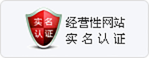




























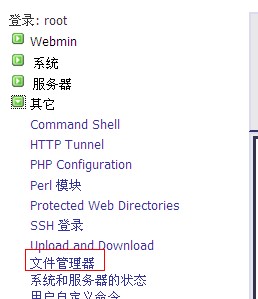
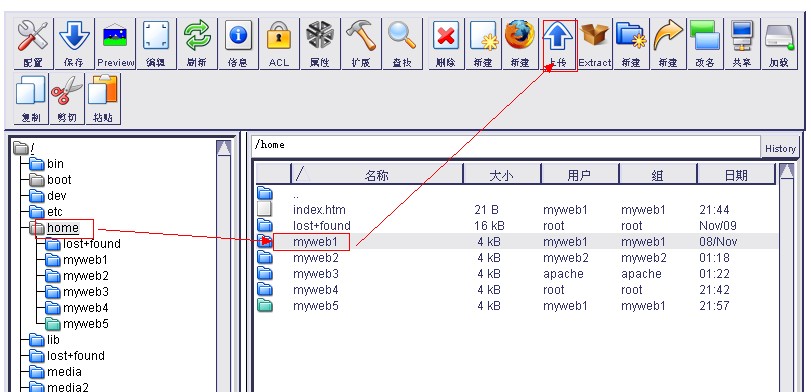
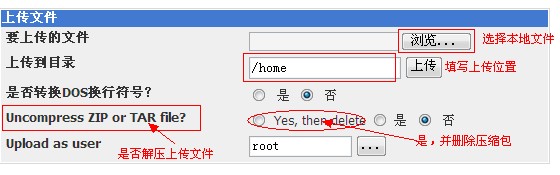
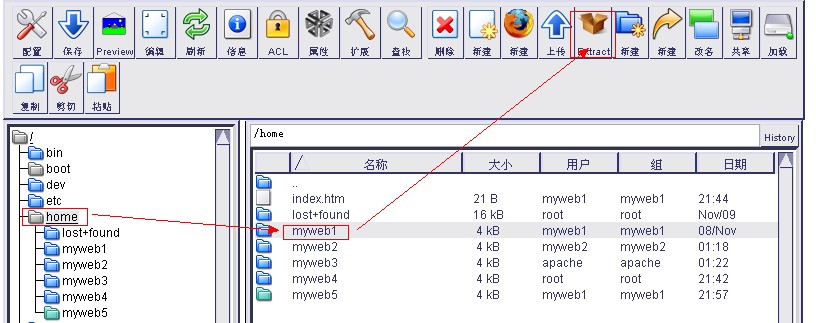
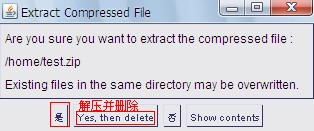
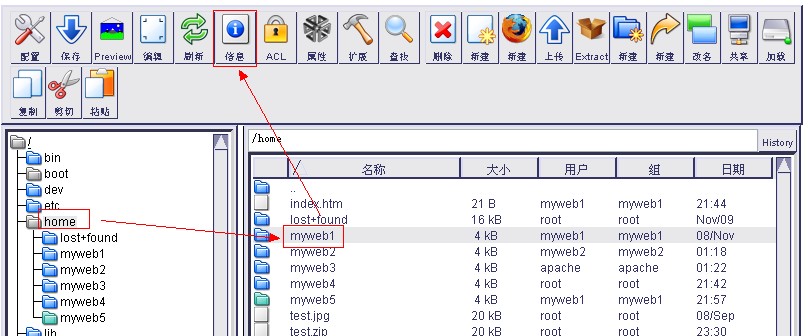
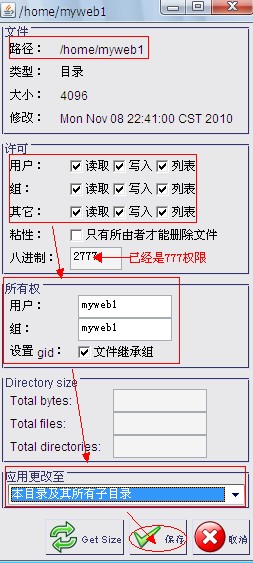
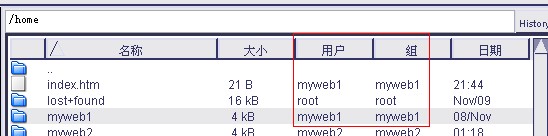
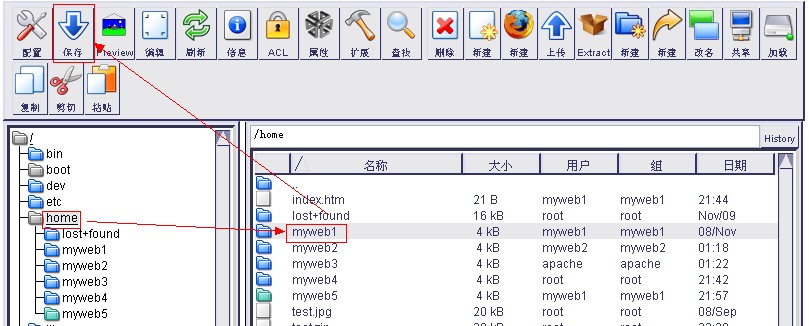

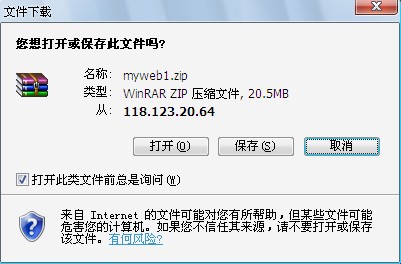


 關注我們
關注我們



